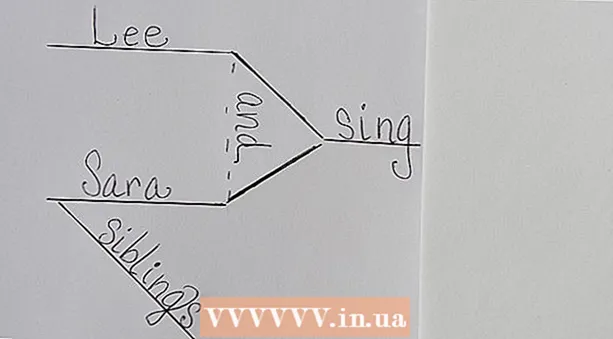ກະວີ:
Monica Porter
ວັນທີຂອງການສ້າງ:
18 ດົນໆ 2021
ວັນທີປັບປຸງ:
1 ເດືອນກໍລະກົດ 2024
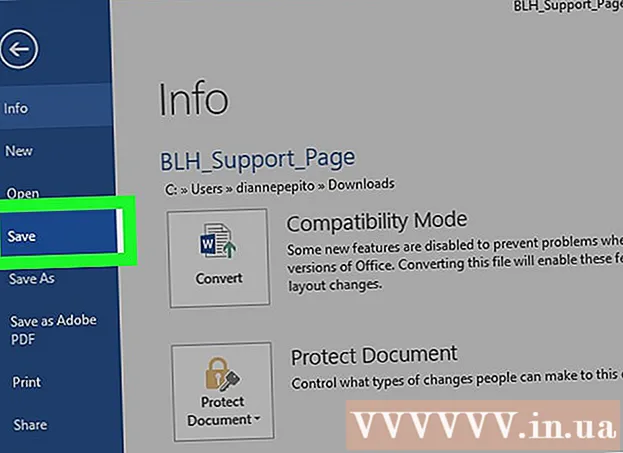
ເນື້ອຫາ
ມື້ນີ້ວິກິພີເດຍສອນທ່ານກ່ຽວກັບວິທີການຮວມເອກະສານທີ່ແຕກຕ່າງກັນຫຼາຍເອກະສານເຂົ້າໃນເອກະສານ ໜຶ່ງ ຂອງ Microsoft Word ຫຼືລວມເອົາການປ່ຽນແປງທີ່ເຮັດຈາກຫລາຍເອກະສານດຽວກັນ.
ຂັ້ນຕອນ
ວິທີການທີ 1 ຂອງ 2: ຮວມເອກະສານຫຼາຍເອກະສານ
ເປີດເອກະສານ Word ທີ່ທ່ານຕ້ອງການຮວມເຂົ້າກັນ. ກົດສອງຄັ້ງໃສ່ໃບສະ ໝັກ ທີ່ເວົ້າວ່າ "ສ"ສີຟ້າ, ກົດ ແຟ້ມ (ເອກະສານ), ກົດ Next ເປີດ ... (ເປີດ…) ຈາກນັ້ນເລືອກເອກະສານ.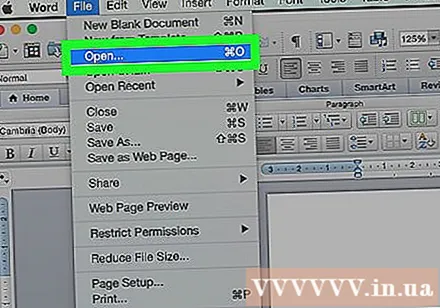
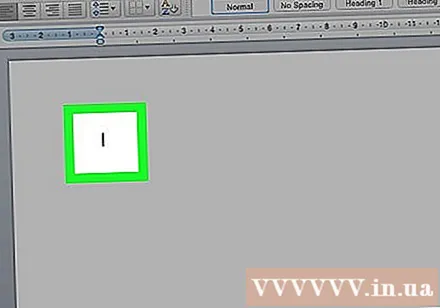
ກົດບ່ອນທີ່ທ່ານຕ້ອງການໃສ່ເອກະສານຕໍ່ໄປ.
ກົດ ໃສ່ (ໃສ່) ໃສ່ແຖບເມນູ.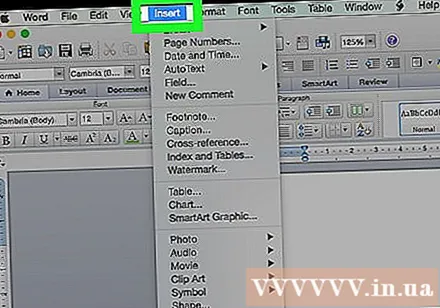
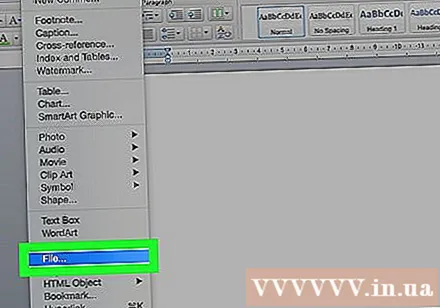
ກົດ ແຟ້ມ… ຢູ່ໃກ້ລຸ່ມຂອງເມນູເລື່ອນລົງ.
ເລືອກຂໍ້ຄວາມທີ່ທ່ານຕ້ອງການລວມເຂົ້າໃນເອກະສານ Word ເປີດ.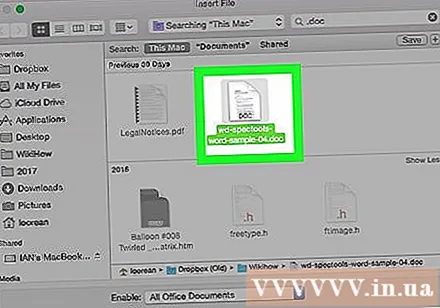
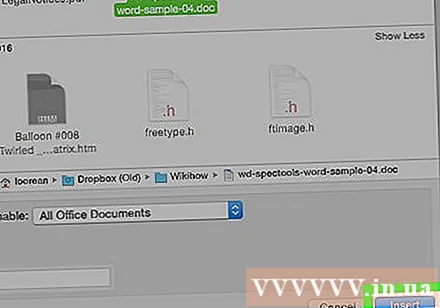
ກົດ ໃສ່. ເອກະສານ ໃໝ່ ຈະຖືກຕື່ມເຂົ້າໃນເອກະສານ Word ທີ່ເປີດຢູ່ບ່ອນທີ່ທ່ານເລືອກ.- ເມື່ອລວມເຂົ້າກັນແລ້ວ, ເອກະສານ Word ແລະເອກະສານ RTF ສ່ວນຫຼາຍຈະຮັກສາຮູບແບບເດີມຂອງມັນໄວ້. ຜົນໄດ້ຮັບຂອງທ່ານຈະແຕກຕ່າງກັນໄປຕາມປະເພດເອກະສານທີ່ແຕກຕ່າງກັນ.
- ເຮັດຊ້ ຳ ອີກຂັ້ນຕອນຂ້າງເທິງ ສຳ ລັບແຕ່ລະເອກະສານທີ່ທ່ານຕ້ອງການຮວມເຂົ້າກັນ.
ວິທີທີ່ 2 ຂອງ 2: ສົມທົບສອງສະບັບຂອງເອກະສານດຽວກັນ
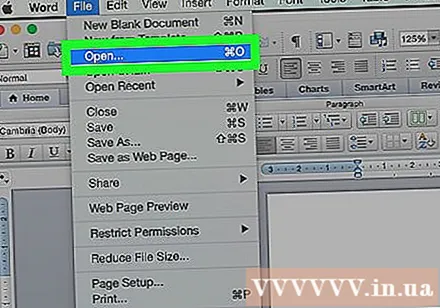
ເປີດເອກະສານ Word ທີ່ທ່ານຕ້ອງການເຮັດວຽກ ນຳ. ກົດສອງຄັ້ງໃສ່ໃບສະ ໝັກ ທີ່ເວົ້າວ່າ "ສ"ສີຟ້າ, ກົດ ແຟ້ມ, ກົດຕໍ່ໄປ ເປີດ ... ຈາກນັ້ນເລືອກເອກະສານ.- ເອກະສານ Word ຈະມີຫລາຍຮຸ່ນຖ້າທ່ານເປີດມັນ ການຕິດຕາມ (ຕິດຕາມ) ໃສ່ໃນບັດ ການທົບທວນຄືນ (ທົບທວນ).
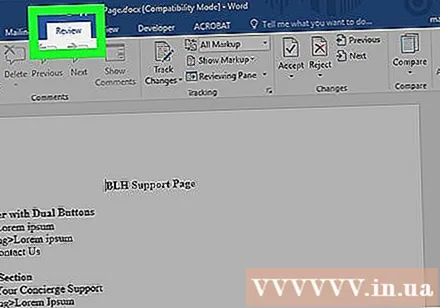
ກົດບັດ ການທົບທວນຄືນ ຢູ່ເທິງສຸດຂອງປ່ອງຢ້ຽມ.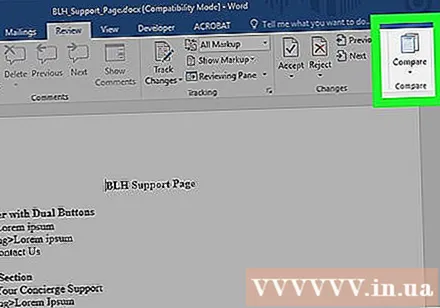
ກົດ ປຽບທຽບ (ປຽບທຽບ) ຢູ່ທາງເທິງເບື້ອງຂວາຂອງ ໜ້າ ຕ່າງ.
ກົດ ລວມເອກະສານ ... (ເອກະສານປະສົມ).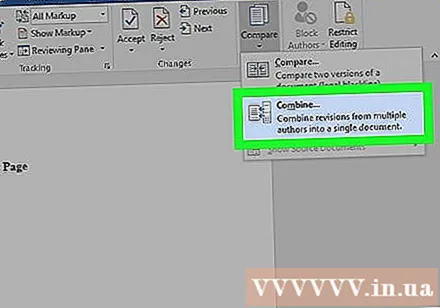

ເລືອກ "ເອກະສານຕົ້ນສະບັບ" ຈາກເມນູເລື່ອນລົງຂອງປ້າຍຊື່ເອກະສານຕົ້ນສະບັບ.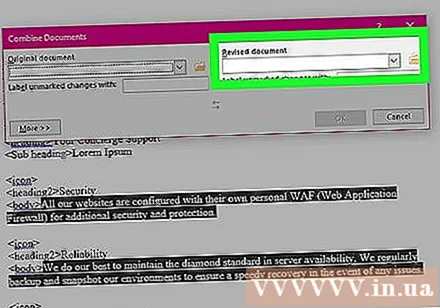
ເລືອກ "ການຮວມຕົວເອກະສານ" ຈາກເມນູແບບຫຼຸດລົງປ້າຍປ້າຍ.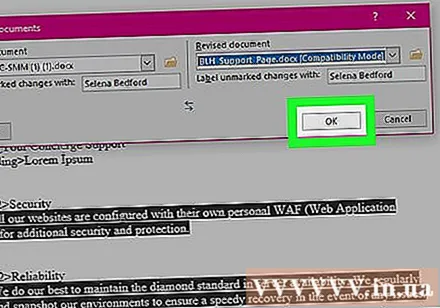
ກົດ ຕົກລົງ. ທັງສອງຮຸ່ນຈະຖືກລວມເຂົ້າເປັນເອກະສານ Word ໃໝ່.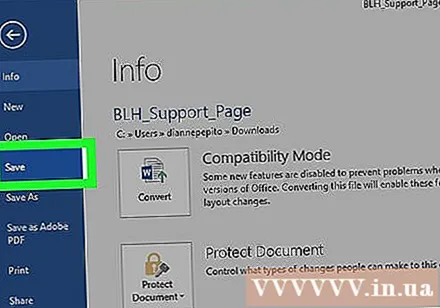
ກົດ ແຟ້ມ, ເລືອກ ບັນທຶກ (ບັນທຶກ) ຢູ່ແຖບເມນູ. ໂຄສະນາ